Diktering innebär att du kan använda tal till text för att skapa innehåll i Office med en mikrofon och tillförlitlig Internetanslutning. Det är ett snabbt och enkelt sätt att skapa utkast till e-postmeddelanden, skicka svar och fånga tonen du vill ha.
Obs!: Diktering för Outlook Mobile lanseras för närvarande för iPhone och iPad för en-US-kunder.
Så här använder du Diktering
-
I ett nytt e-postmeddelandeellersvar trycker du på mikrofonikonen för att aktivera diktering. Du kan behöva ge behörighet till mikrofonen första gången du använder diktering.
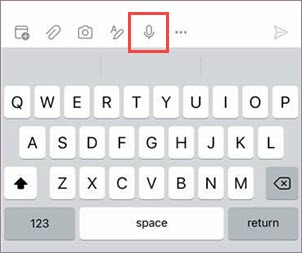
-
Vänta tills knappen slår på innan du pratar. animerings pulserar när den upptäcker din röst.
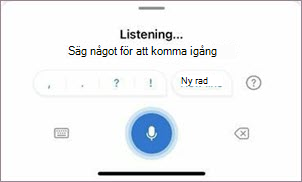
-
Tryck på ämnesraden eller brödtexten i e-postmeddelandet och tala sedan.
-
Infoga skiljetecken genom att säga "punkt", "frågetecken" eller "komma" utan att pausa. Se avsnittet Skiljetecken nedan för fler röstkommandon. Vi kommer att lägga till dessa med tiden.
-
Säg "ny rad" om du vill infoga en radbrytning eller "nytt stycke" för att börja på ett nytt stycke.
-
Du kan pausa diktering när som helst genom att trycka på mikrofonikonen. tryck på den igen när du vill fortsätta.
-
Gör korrigeringar med hjälp av Delete-tangenten för infogade redigeringar eller tryck på tangentbordsikonen för att återgå till att använda hela tangentbordet.
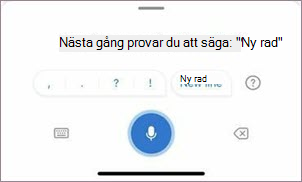
-
När du är klar med meddelandet kontrollerar du att du har lagt till alla mottagare och trycker sedan på knappen Skicka.
Skiljetecken
|
Fraser |
Utdata |
|
|
|
|
|
|
|
|
|
|
|
|
|
|
|
|
|
|
|
|
|
|
|
|
|
|
|
|
|
|
|
|
Symboler
|
Fraser |
Utdata |
|
|
|
|
|
|
|
|
|
|
|
|
|
|
|
|
|
|
|
|
|
|
|
|
|
|
|
|
|
|
|
|
Inställningar för diktering
I Outlook-mobilappen går du till nästa Inställningar> e>diktering.
I inställningarna för Diktering kan du aktivera eller inaktivera följande:
-
Autopunktion: Om det är på försöker diktering infoga kommatecken och avslutande skiljetecken åt dig automatiskt.
-
Svordomar filter: Om det är på kommer diktering att maskera potentiellt känsliga fraser med **** för din uppmärksamhet.
Sekretess
Den här tjänsten lagrar inte ljuddata eller bildtext.
Dina yttranden skickas till Microsoft och används endast för att ge dig textresultat.
Mer information om upplevelser som analyserar ditt innehåll finns i Anslutna upplevelser i Office.










